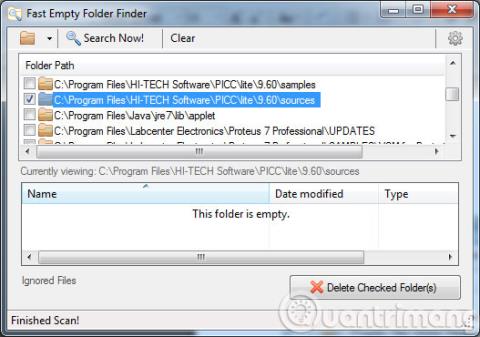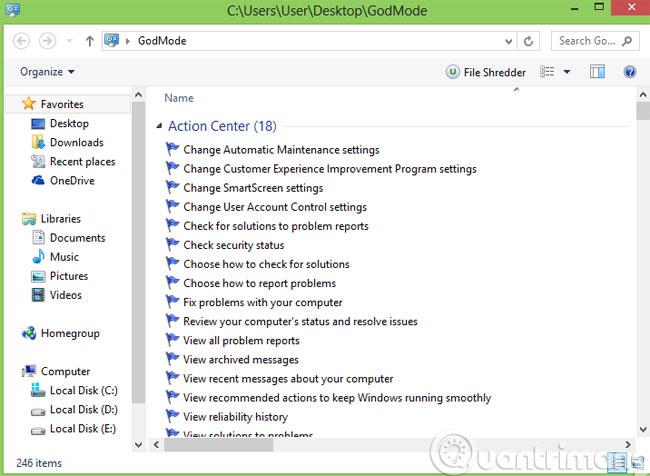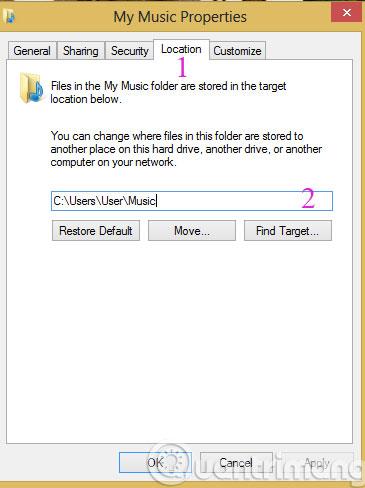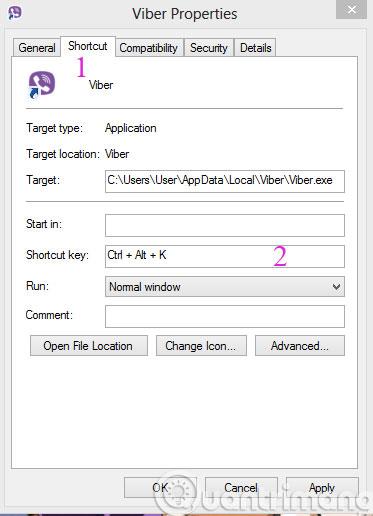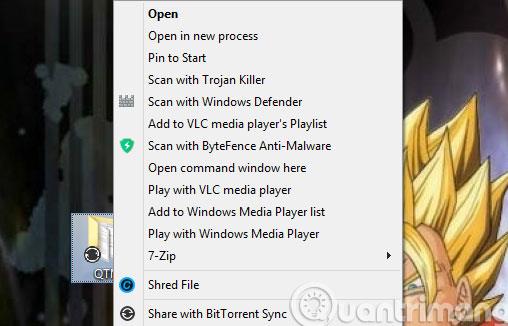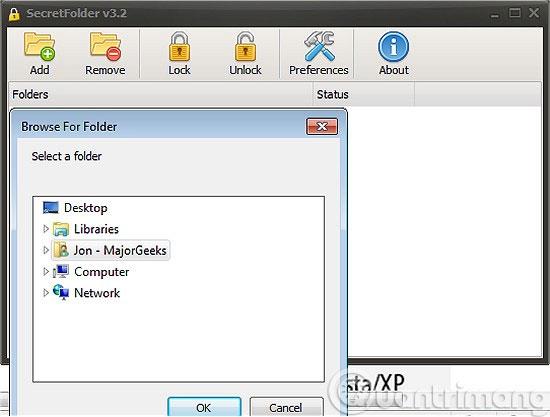Kā mēs visi zinām, katra Windows mape tiek izmantota dažādu datu glabāšanai un pārvaldībai. Šodien mēs ar jums dalīsimies ar 7 maziem padomiem, kā šīs mapes izmantot efektīvāk, nevis vienkārši kopēt vai dzēst tajās esošos datus. Lūdzu, skatiet.
1. Iztīriet tukšās mapes

Ja datorā ir pārāk daudz tukšu mapju, kuras jūs "aizmirstat" izdzēst, tas apgrūtinās vajadzīgās mapes atrašanu. Tāpēc šobrīd Fast Empty Folder Finder būs jums noderīgs risinājums. Šī ir programma, kas nosaka un dzēš tukšas mapes ( tostarp slēptās tukšās mapes ), jums vienkārši jānoklikšķina uz mapes ikonas programmas saskarnes augšējā kreisajā stūrī, lai noteiktu meklēšanas apgabalu. Pēc tam noklikšķiniet uz Meklēt tūlīt , un programma ļoti ātri parādīs tukšo mapju sarakstu.
2. Iespējojiet Windows God režīmu
Šī ir funkcija, kas lietotājiem ļauj pielāgot un izjust savu stilu. Lai aktivizētu šo funkciju, darbvirsmas saskarnē ar peles labo pogu noklikšķiniet un atlasiet Jauns > Mape un piešķiriet jaunajai mapei šādu nosaukumu.
GodMode.{ED7BA470-8E54-465E-825C-99712043E01C}
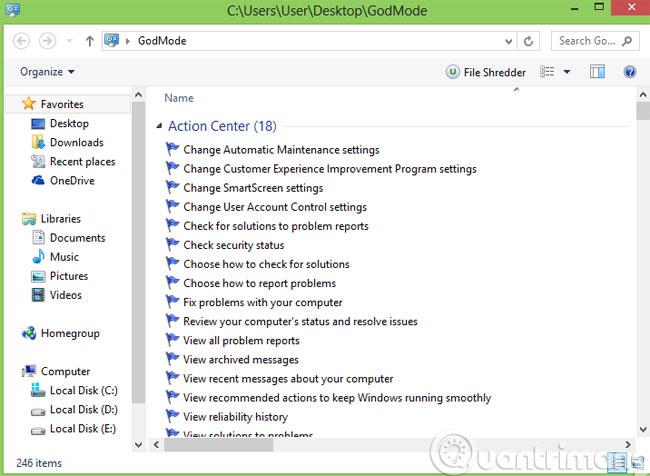
3. Mainiet noklusējuma mapes atrašanās vietu
Parasti, lai pārvietotu mapi, mums vienkārši jāvelk un jānomet mape uz jaunu vietu. Taču ir noklusējuma mapes, kas saistītas ar lietotāju kontiem, piemēram, Lejupielādes , Mana mūzika , Mani attēli ..., jūs to nevarēsit izdarīt šādā veidā. Tā vietā ar peles labo pogu noklikšķiniet uz tā un atlasiet Rekvizīti . Pēc tam noklikšķiniet uz cilnes Atrašanās vieta un atkārtoti atlasiet ceļu, kā vēlaties.
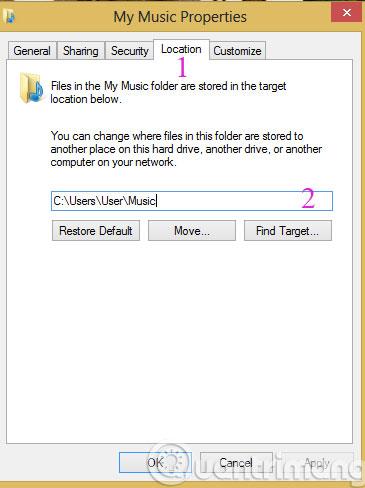
4. Atkārtoti atveriet aizvērtās mapes
UndoClose ir risinājums, ja "nejauši" aizverat lietotās mapes. Tie palīdzēs ātri atjaunot šos mapju logus, netērējot laiku, lai tās vēlreiz atrastu.

5. Izveidojiet ātrās atvēršanas īsceļus
Programmatūrai, kuru izmantojat bieži, varat piešķirt tai īsinājumtaustiņu kombināciju, lai to ātri atvērtu, ar peles labo pogu noklikšķinot uz programmatūras un atlasot Properties . Pēc tam atlasiet cilni Īsinājumtaustiņš un sadaļā Īsinājumtaustiņš pievienojiet īsinājumtaustiņu kombināciju .
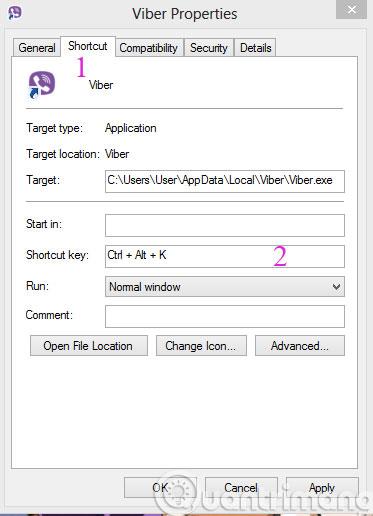
6. Pievienotas paplašināšanas iespējas
Turot nospiestu taustiņu Shift un ar peles labo pogu noklikšķinot uz jebkuras mapes, jums būs dažas papildu opcijas, piemēram, Atvērt jaunā procesā un Atvērt komandu logu .
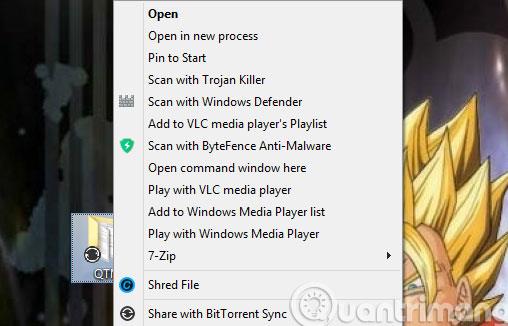
7. Aizsargājiet mapes ar paroli
Lai aizsargātu mapes, kurās ir svarīgi dati, kurus nevar publiskot, varat izmantot SecretFolder . Tas nodrošinās lietotāja informāciju un datus, šifrējot šo mapi.
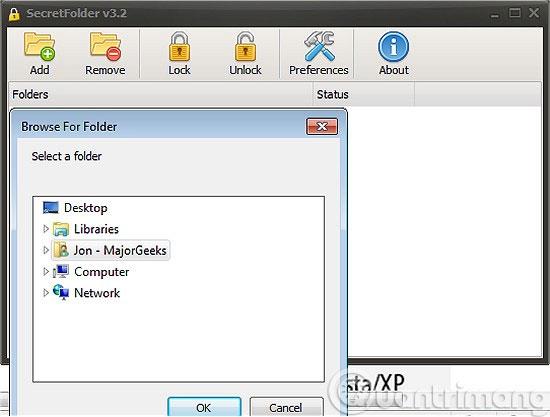
Izmantojot iepriekš sniegtos padomus, mēs ceram atvieglot jūsu datu lietošanu un labāk aizsargāt tos.